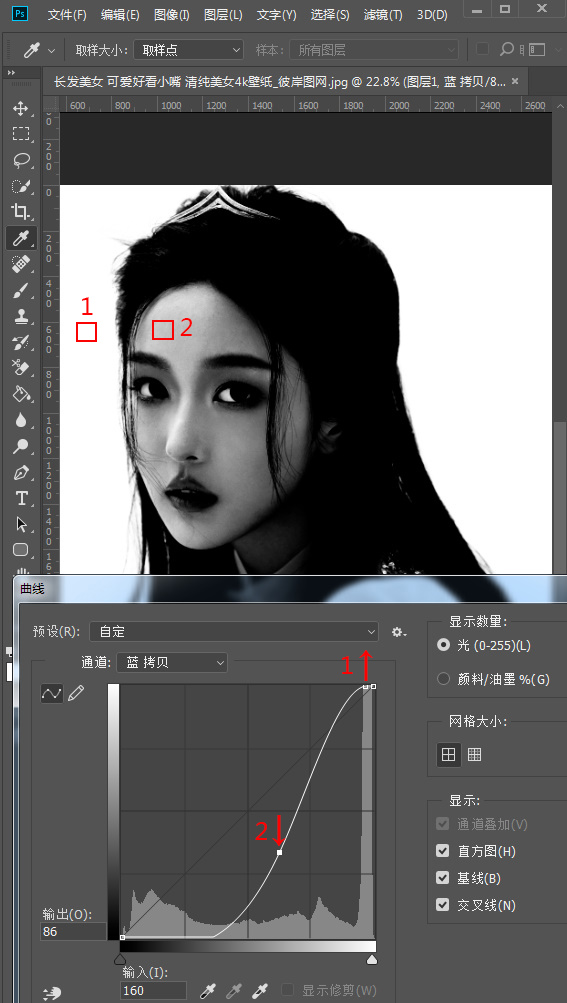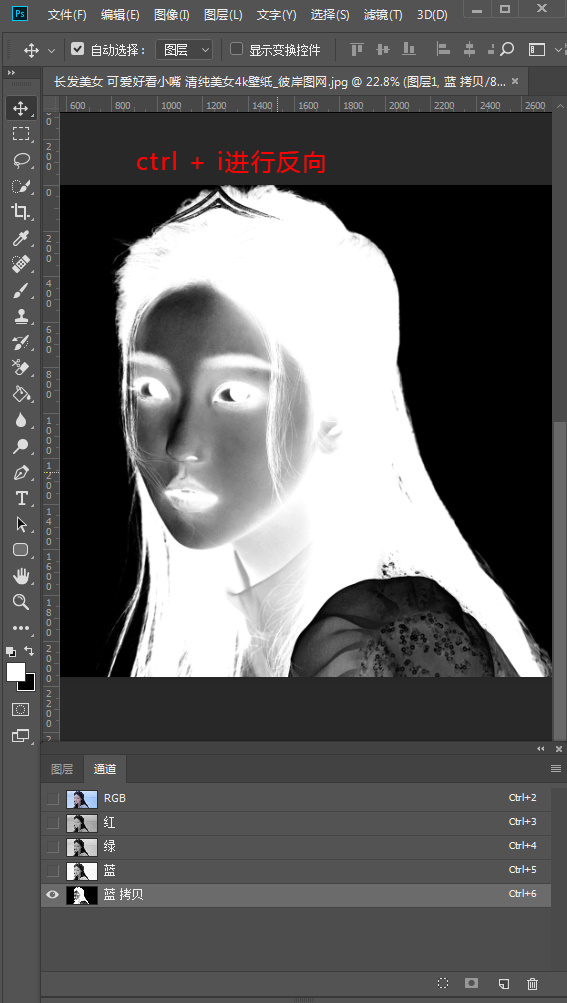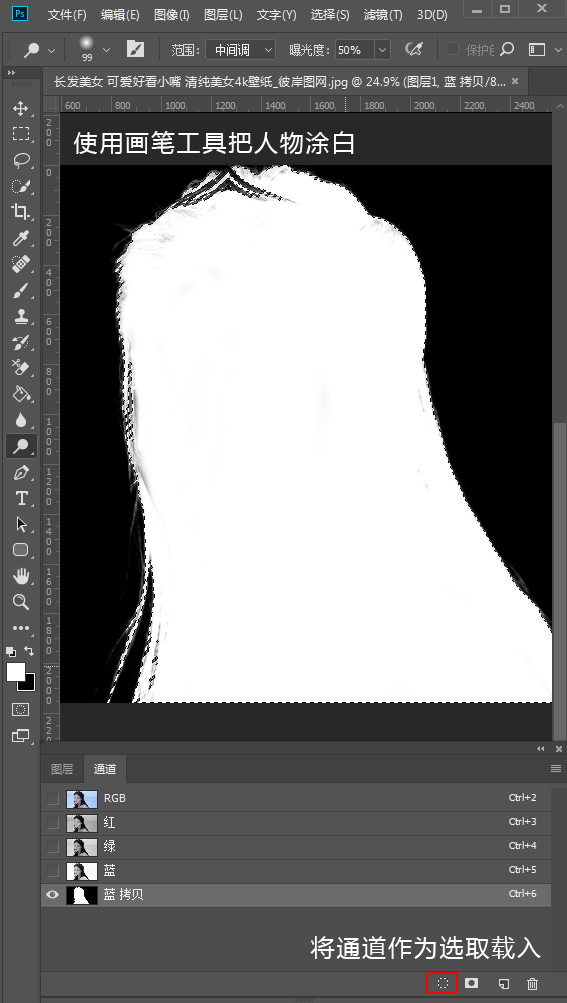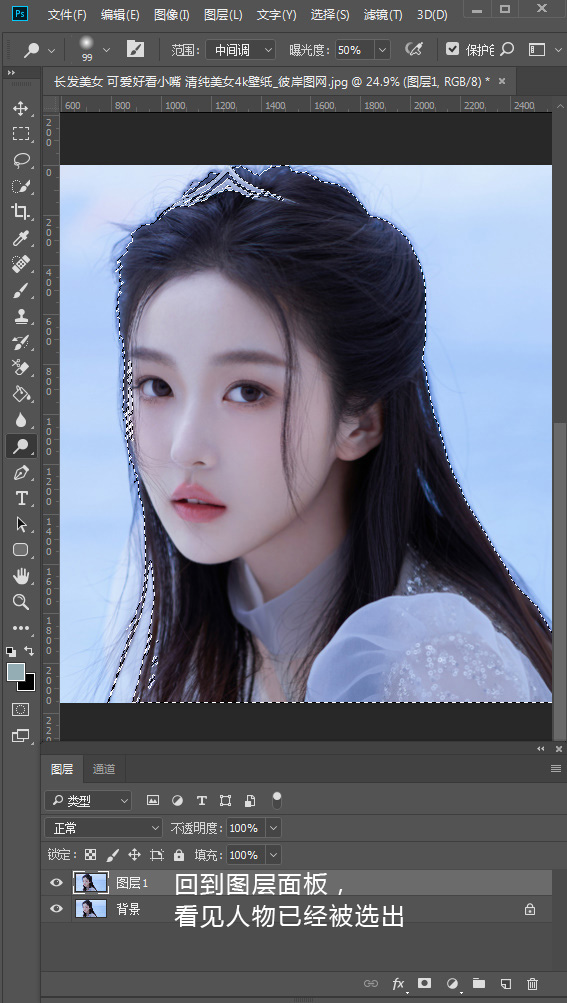ps通道的用法很多,其中之一就是抠图,通道可以抠像头发边缘比较复杂的图像,也可以抠半透明的玻璃,云雾,水等,这里我们用一张图片进行示例,学习通道抠图。
没有下载ps的可以先在这篇文章下载ps
Adobe Photoshop CC 2017 已破解免激活
第一步 打开一张人物图像,复制一个图层命名为图层 1
第二步 打开通道面板,选择黑白对比最明显的蓝色通道进行拷贝
第三步 使用ctrl+m 调出曲线面板,对图标1点选择然后往上提亮,对图标2点进行选择往下进行压暗,这样增加明暗对比度。
第四步 使用ctrl+i 对图像进行反向
第五步 使用画笔工具把人物部分进行涂白,并将通道作为选取载入
第六步 回到图层面板,看见人物已经被选区选出
第七步 ctrl+v 复制选区,ctrl+v 粘贴选区,并关闭图层1和背景图层的眼睛,人物已经被抠出来了。